olx.ua
สตรีเข็มสมัยใหม่ส่วนใหญ่นิยมใช้รูปแบบต่างๆ ที่นำมาจากอินเทอร์เน็ต มันค่อนข้างง่ายและไม่ต้องการค่าใช้จ่ายทางการเงินเพิ่มเติม ข้อดีอีกประการหนึ่งคือเค้าโครงดังกล่าวมีให้เลือกมากมาย ในเว็บไซต์คุณจะพบตุ๊กตาหรือของเล่นนุ่ม ๆ ที่คุณสามารถทำด้วยมือของคุณเอง ปัญหาเดียวคือขนาด ไม่ใช่ช่างฝีมือมือใหม่ทุกคนที่รู้วิธีสร้างลวดลายที่มีขนาดเล็กลงหรือใหญ่ขึ้น ตัวอย่างเช่น หากคุณพบลวดลายที่ยอดเยี่ยมสำหรับหมี แต่คุณต้องการเย็บของเล่นชิ้นใหญ่สำหรับลูกน้อยของคุณ และพารามิเตอร์ที่ให้มานั้นน้อยมาก ต่อไปเราจะดูวิธีขยายภาพรวมถึงตัวเลือกในการย่อขนาด
วิธีขยายลวดลายของเล่นให้ได้ขนาดที่ต้องการ
ตัวเลือกที่ใช้กันทั่วไปและง่ายที่สุดในการขยายรูปแบบของเล่นคือโปรแกรม Microsoft Word ที่เรียบง่ายและคุ้นเคย มันมีข้อดีหลายประการ ก่อนอื่น คุณจะไม่ต้องจ่ายเงินสำหรับการใช้งานหรือดาวน์โหลดผลิตภัณฑ์จากแหล่งข้อมูลที่น่าสงสัยเป็นส่วนหนึ่งของชุด Microsoft Office มาตรฐานที่พบในแล็ปท็อปหรือคอมพิวเตอร์ทุกเครื่อง นอกจากนี้ฟังก์ชันและอินเทอร์เฟซของโปรแกรมยังเรียบง่ายและเข้าใจได้ วิธีปรับขนาดรูปภาพใน Microsoft Word อย่างถูกต้อง:
- เปิดโปรแกรมและค้นหาเมนูแทรกที่มุมซ้ายบน
- เลือก การวาดภาพ จากรายการและเปิดเค้าโครงของเล่นที่บันทึกไว้ก่อนหน้านี้
- คลิกที่ภาพและวางไว้บนจอภาพ
- หากต้องการเพิ่มขึ้นอย่างสม่ำเสมอ ให้กดปุ่มตำแหน่ง
- รูปภาพจะย้ายไปที่กึ่งกลางหน้าจอ
- ตอนนี้มันจะยืดตัวอย่างของเล่นในมุมที่ต่างกัน
- เมื่อพารามิเตอร์เหมาะสม เราจะส่งรูปแบบสำหรับการพิมพ์ ส่งผลให้เราได้รูปแบบตามรูปแบบที่ต้องการ
มีเครื่องถ่ายเอกสารและเครื่องพิมพ์บางรุ่นที่มีฟังก์ชันซูม ก่อนเริ่มการพิมพ์ หน้าต่างพิเศษจะเปิดขึ้นโดยป้อนขนาดของภาพวาด
วิธีขยายภาพวาดบนกระดาษและใน Photoshop
วิธีที่ง่ายที่สุดในการเพิ่มขนาดเค้าโครงบนกระดาษคือการใช้กระดาษกราฟ ตัวอย่างเช่น คุณต้องมีรูปแบบที่มีขนาดใหญ่เป็นสองเท่าของรูปภาพที่มีอยู่ จากนั้นเราวาดเซลล์ที่มีขอบสองเซนติเมตรโดยใช้เทมเพลต หากคุณต้องการเพิ่มขึ้นห้าเซนติเมตร ให้วาดสี่เหลี่ยมห้าเซนติเมตรคูณห้าเซนติเมตร ด้วยวิธีนี้คุณสามารถเปลี่ยนภาพเล็กให้เป็นภาพใหญ่ได้ หลังจากสร้างตารางเซลล์แล้ว เส้นและรายละเอียดที่ขยายทั้งหมดจะถูกถ่ายโอนไปยังตารางนั้น
การใช้ Photoshop ทำให้ภาพใหญ่ขึ้นก็ไม่ใช่เรื่องยากเช่นกัน ในการทำเช่นนี้คุณต้องทำสิ่งต่อไปนี้:

olx.ua
- เปิดเค้าโครงผ่านโปรแกรม
- เข้าสู่เมนูรูปภาพ เลือกขนาดจากรายการ
- หน้าต่างพร้อมพารามิเตอร์การวาดจะเปิดขึ้น
- ตั้งค่าฟิลด์ความกว้างและความสูงให้เป็นค่าที่ต้องการ มีการใช้นิพจน์เปอร์เซ็นต์ที่นี่ ตัวอย่างเช่น หากต้องการเพิ่มกำลังขยาย 3 เท่า คุณต้องระบุ 300%
- หลังจากออกจากเมนู รูปแบบจะปรากฏขึ้นบนจอภาพ ซึ่งใหญ่กว่าตัวอย่างดั้งเดิมถึงสามเท่า
- ไปที่เมนูการพิมพ์ หากต้องการเริ่มพิมพ์จากขอบสุด คุณต้องตั้งค่า 0 ในหน้าต่างตำแหน่ง ย้ายรูปภาพไปที่มุมหนึ่ง
- คุณต้องตั้งค่ารูปแบบ A4 ในหน้าต่างพารามิเตอร์ด้วย
- ส่วนของเค้าโครงที่แสดงบนหน้าจอจะแสดงบนกระดาษ กดปุ่มพิมพ์
- ย้ายแผ่นทีละชิ้นบนจอภาพและพิมพ์ จากนั้นติดส่วนที่ขยายใหญ่ขึ้นด้วยเทปที่ด้านหลังแล้วตัดชิ้นส่วนออก
ในทางกลับกัน บางครั้งตัวอย่างผลิตภัณฑ์จำเป็นต้องลดขนาดลง เพื่อจุดประสงค์นี้จึงสะดวกในการใช้โปรแกรม Resize Images เธอจะรับมือกับงานได้เร็วพอ ผลิตภัณฑ์มีโหมดการทำงานสองโหมด:
- การลดขนาดภาพตามสัดส่วน
- การลดขนาดตามพารามิเตอร์ที่ผู้ใช้ระบุ
โปรแกรมไม่เพียงแต่ประมวลผลภาพวาดแต่ละภาพเท่านั้น โหมดแบทช์สามารถใช้ได้ คุณสามารถตั้งค่าระดับการบีบอัดได้ มีเวอร์ชั่นรัสเซียด้วย


 0
0